
文件插页器-R
0UUY-0LS 0X7F-0SW 0X6E-0SW 0X7C-0SW 0WXY-0UA 0WR6-0UH 0WR5-0UH 0YWE-0SW
可使用加入“文件插页器-R”中的纸张作为封面、插页或作业分隔页。如果将“文件插页器-R”安装到“分页装订处理器-AG”或“鞍式分页装订处理器-AG”,可将与主文档不同的纸张用作封面或插页。
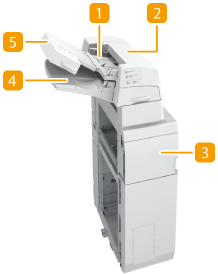
 上托盘
上托盘
可以添加所需纸张以用作封面、插页或作业分隔页等。 将纸张添加到文件插页器-R
 上盖板
上盖板
打开可以取出卡纸。 纸张卡在文件插页器-R中
 前盖板
前盖板
打开可以取出卡纸。 纸张卡在文件插页器-R中
 下托盘
下托盘
可以添加所需纸张以用作封面、插页或作业分隔页等。 将纸张添加到文件插页器-R
 托盘盖板
托盘盖板
抬起后在下托盘中添加纸张。
将纸张添加到文件插页器-R
 |
关于可以添加到文件插页器-R中的纸张尺寸的信息,请参阅可用纸张。 如果将已有打印内容的纸张作为封面页添加到文档插页器中,必须正面向上添加纸张。 |
1
调整滑动导板以适合纸张尺寸。
 在上托盘中添加纸张:
在上托盘中添加纸张:
1 | 调整滑动导板。 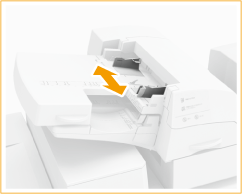 |
 在下托盘中添加纸张:
在下托盘中添加纸张:
1 | 打开托盘盖板。 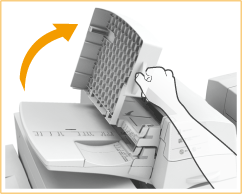 |
2 | 调整滑动导板。 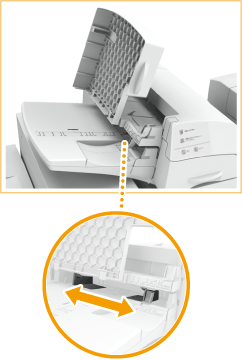 |
2
准备要添加的纸张。
将纸张呈扇形展开几次,并对齐边缘以便于送入。
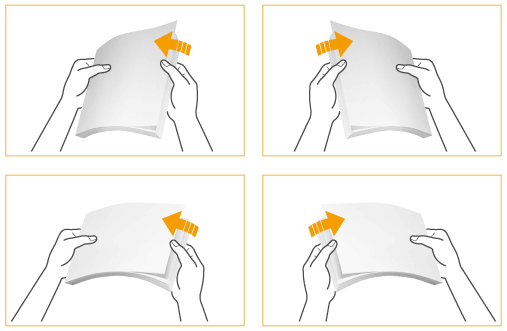
3
将纸叠添加到文件插页器-R中。
 如要在上托盘中添加纸张:
如要在上托盘中添加纸张:
1 | 正面向上添加纸张。 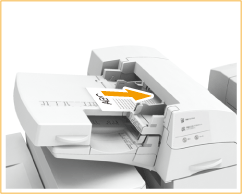 |
 如要在下托盘中添加纸张:
如要在下托盘中添加纸张:
1 | 正面向上添加纸张。  |
2 | 关闭托盘盖板。  当您添加标签纸时,以反向标签顺序进行添加,使标签在进纸方向的另一侧。  |
4
选择纸张尺寸然后按<下一步>。
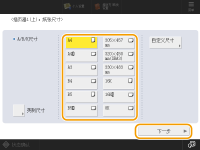
选择与添加到文件插页器-R的纸张相同尺寸的纸张。
5
选择纸张类型然后按<确定>。
 |
确保纸叠高度不超过添加限制标记(  )。 )。 |
 |
不能在添加到文件插页器-R中的纸张上复印或打印。 |